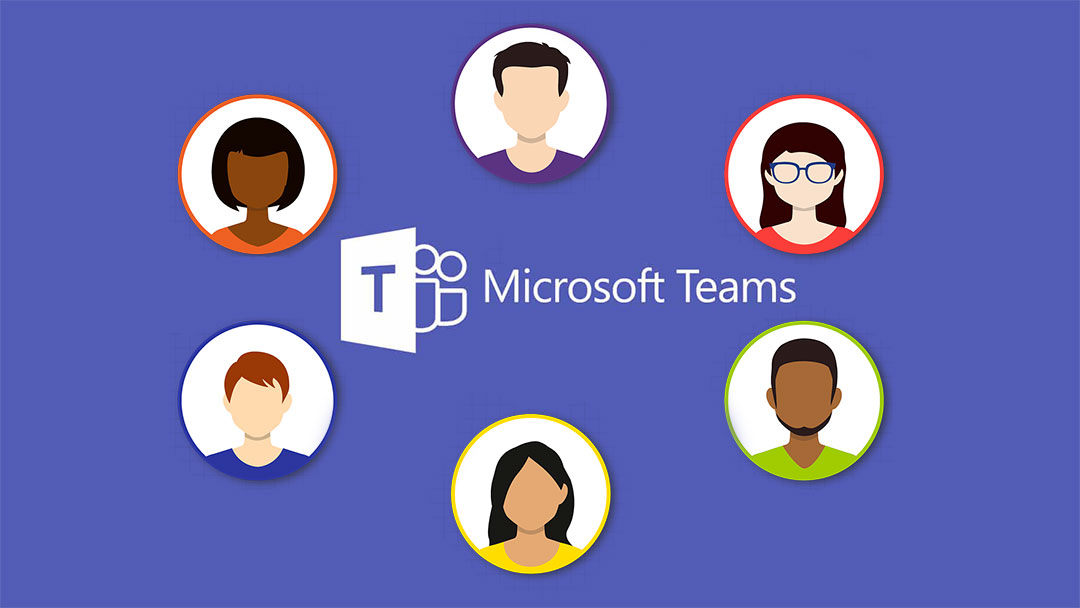La demande de visioconférence connait une forte hausse avec la généralisation du télétravail. En raison de cet afflux de connexions, Renavisio, le dispositif de visioconférence de la communauté académique et de recherche, peut connaitre des ralentissements et une dégradation de son service. Pour soulager ce réseau, le département des systèmes d’information de l’Institut met en place la fonctionnalité de visioconférence de Teams de Microsoft.
Renaviso et Rendez-vousde Renater restent les solutions préconisées par l’Inserm. Teams est une solution de repli pour pallier des difficultés liées à une situation exceptionnelle.
Créer un compte Teams
Chaque agent Inserm recevra un mail individuel qui l’invitera à confirmer son inscription. Ce message contiendra un lien vers la plateforme et des identifiants individuels composés (voir ci-dessous le film « Premiers pas avec Microsoft Teams ») :
- des prenom.nom@inserm.eu (attention : ces adresses en .eu diffèrent des habituelles adresses en .fr)
- et d’un mot de passe.
Avec ces identifiants, vous pourrez vous connecter à Teams sur l’url : teams.microsoft.com. L’outil demandera une adresse mail ou un numéro de téléphone de secours pour activer le compte (information utilisée pour la récupération de mot de passe en cas de perte).
Une fois le compte activé vous pourrez accéder aux services de visioconférence.
Les navigateurs à privilégier pour l’utilisation de Teams sont Chrome et Edge. Il est également possible de télécharger l’application.
Apprendre à se servir de Teams
Quelques ressources pour prendre en main le nouvel outil de visioconférence.
- Créer une visioconférence avec Teams (pdf)
- Les cinq premières choses à faire avec Teams
- Pour aller plus loin : formation video à Teams
Navigateurs : privilégier Edge ou Chrome
L’ensemble des fonctionnalités liées à la visioconférence ne fonctionne pas sur tous les navigateurs disponnibles. C’est notamment le cas du partage d’écran.
Microsoft Edge 44, 79 et 80
Les trois dernières versions de Microsoft Edge prennent en charge la totalité des fonctionnalités de Teams. Les version ultérieures ne permettent pas à un utilisateur de partager lui-même son écran, mais permettent d’afficher le partage réalisé par les autres utilisateurs.
Google Chrome81, 82 et 83
Les trois dernières versions de Google Chrome sont compatibles avec toutes les fonctionnalités de Teams.